
【2025年更新】
LINE Keep機能は2024年8月をもって廃止されました。
これにより、現在、Keep機能を使う事はできません。
この記事は廃止前の情報となるのでご注意ください。
---
LINEのKeep(キープ)を利用するとトークで送られた画像や写真の保存期間を気にせず保存する事ができます。
もともと、LINEにはトークで受信した画像の保存期間というものが存在していました。保存期間が過ぎると画像を大きく表示できないという状態だったのです。
この保存期間の影響で長期間画像を保存しておく事が出来なかったのですが、このキープ機能でそれらのルールが改善されました。
LINEの新機能、Keep(キープ)の特徴・メリット
KeepとはLINEの人気機能の一つで、写真や画像やテキストなどをLINE内に保存できる機能です。
Keepには以下のようなメリットがあります。
- トーク中の画像、写真、トーク内容、その他のファイルなどを保存しておける
- 友達から送られた内容も、自分から送った内容も関係なく保存しておける
- 保存できるのは最大1GBまで
- 保存期間は無制限
- 1つのファイルが50M(50メガ)以上のファイルのみ保存期間が30日間となる
- スタンプはKeepできない
Keepはちょっとしたメモや忘れてはいけないやりとり、それに思い出の写真などを保存しておくといいですね。ストレージとして上手く活用していきましょう。
では実際にトーク内容をKeepする方法を解説します。
トーク中の内容をKeepして保存する方法
Keep機能を使ってトークの内容を保存するには以下の方法で行います。
- 保存したいトーク画面を開く
- 右上のアイコンをタップ
- 『トーク編集』をタップ
- 『Keepに保存』をタップ
- Keepしたい画像やメッセージをタップ
- 右下の『保存』をタップ
- これでKeepによる保存が完了します
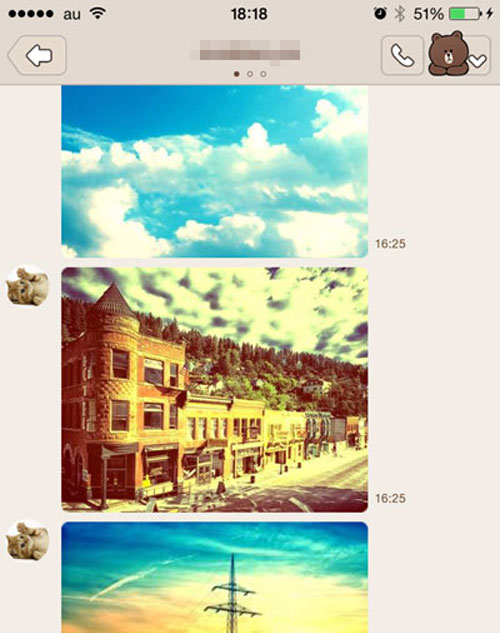
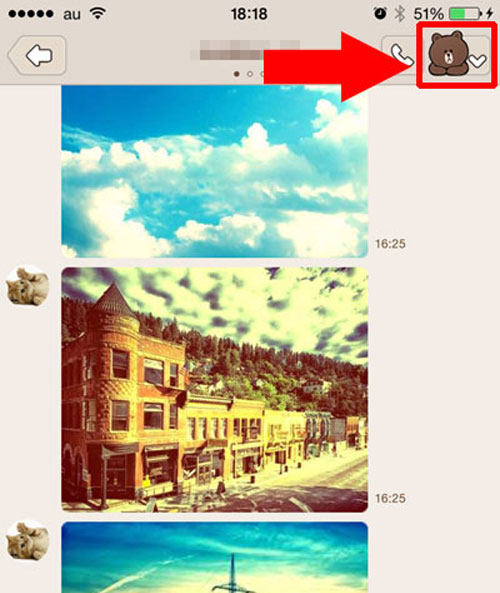
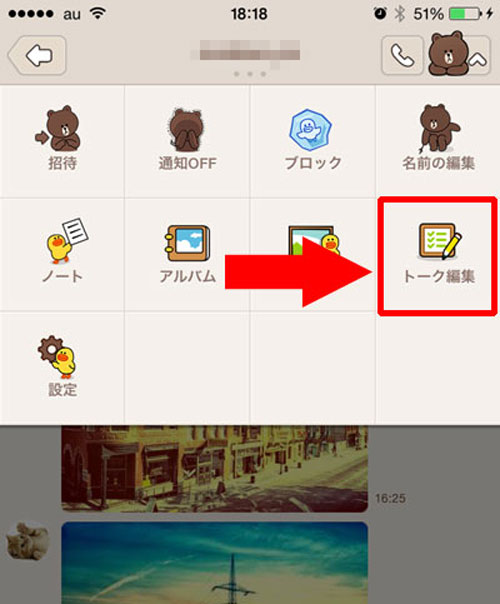
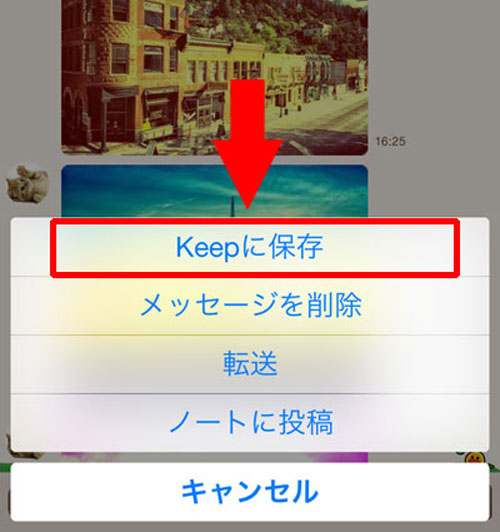
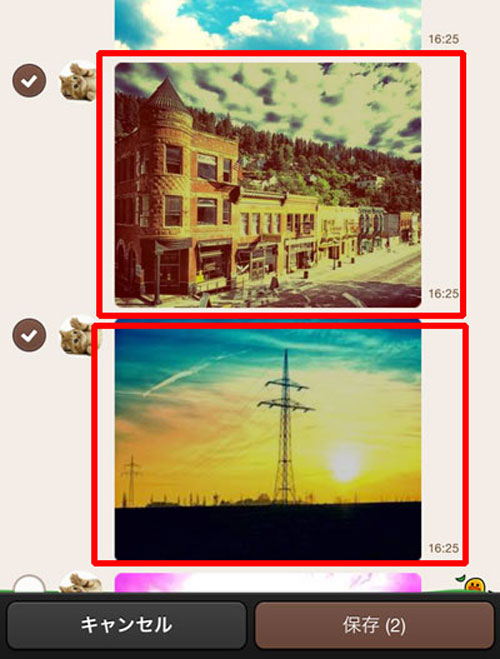
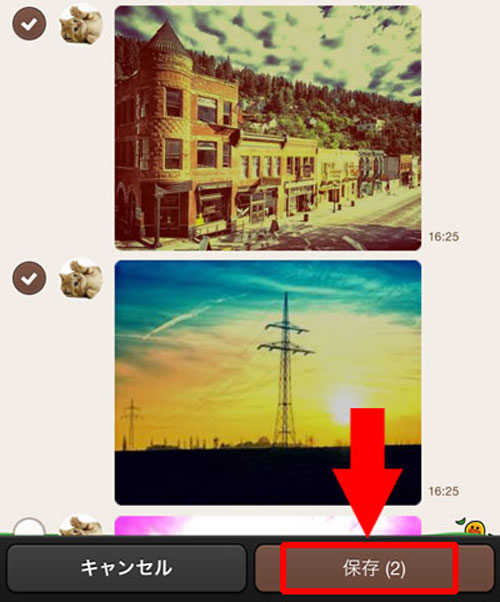
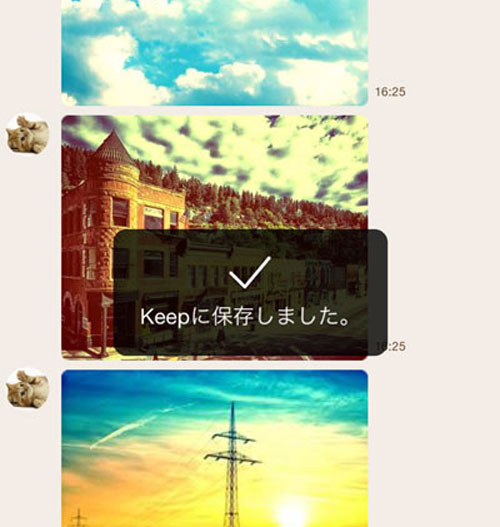
上記の方法でKeepに写真やメッセージのやり取りを簡単に保存できました。
Keepはストレージ機能なのでいつでも確認できなければ意味がありません。
Keepで保存した写真や画像はLINEから確認する事ができてそのまま別の友達に転送などもできます。
以下の方法でKeepに保存している内容を確認できます。
Keepに保存している内容を確認する方法
Keepに保存している内容は以下の方法で簡単に確認する事ができます。
- LINEアプリを起動して友達一覧画面を開く
- 自分の名前をタップした後に表示されるプロフィールの『プロフィール設定』をタップ
- プロフィール画面の『Keep』をタップ
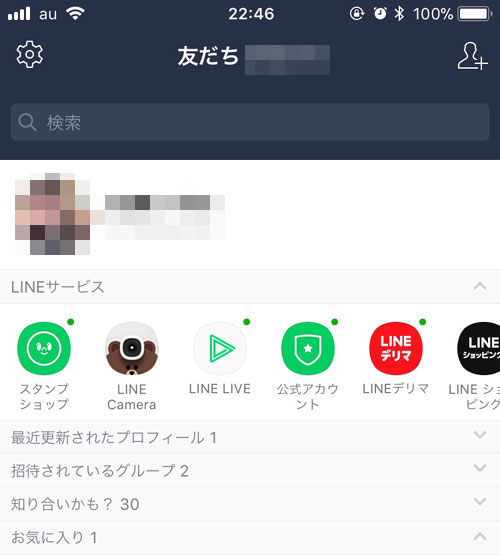
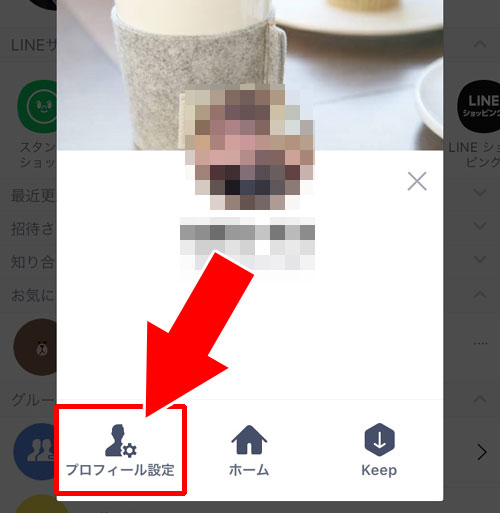
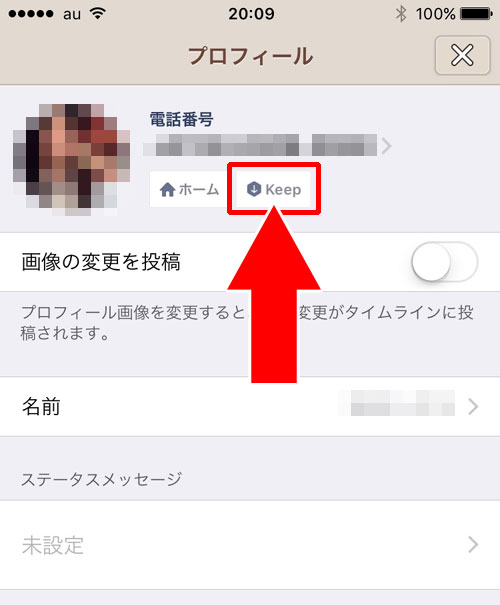
これでKeepに保存した内容をいつでも確認する事ができます。
Keepの使用済み容量など確認する方法
Keepは最大で1GB(1ギガバイト)までしか利用できません。
今後、人気サービスとなれば容量の追加などがされるかもしれませんが、上限が決まっている以上ある程度調整しながら利用する必要があります。
特に大きな画像や写真、動画ファイルなどを保存しているとあっという間に上限に達してしまいます。
現在どれくらいの容量を使用しているのか、以下の方法で確認しておきましょう。
- Keepを開く
- 右上の『…』をタップ
- 『設定』をタップ
- 容量を確認
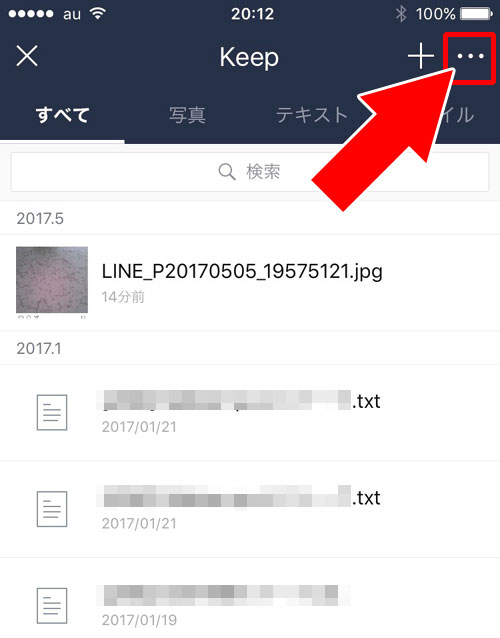
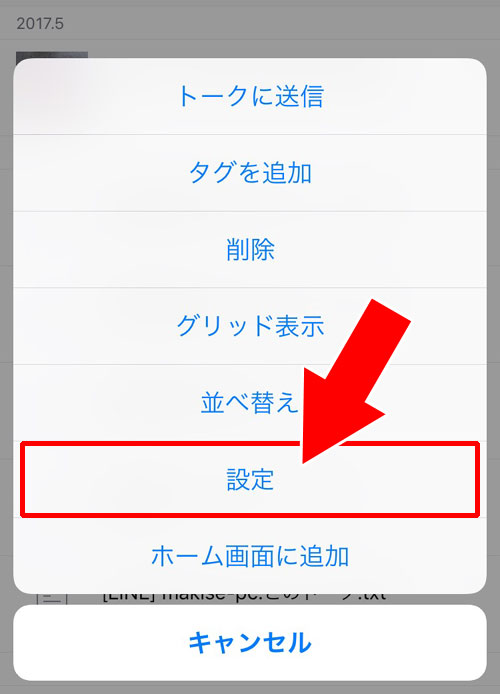
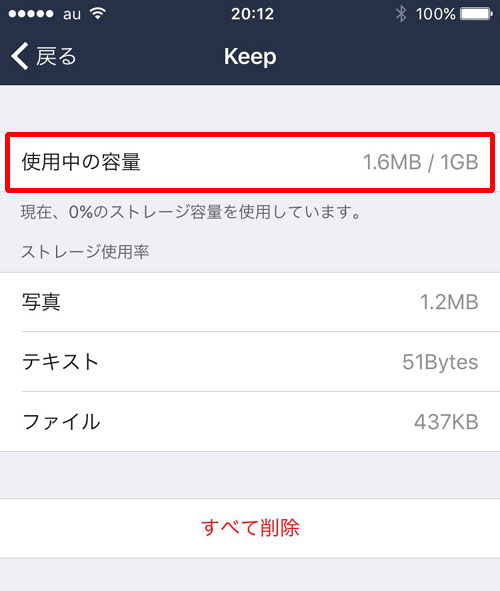
これでKeepで保存した情報の使用済み容量を確認する事ができます。
また、ここから保存している写真や画像やファイルなどの情報を一括で削除する事もできます。
『全て削除』で一括削除すると復旧できないので削除する際には注意しましょう。



















